iPhone 16: 매크로 사진 및 동영상 촬영 방법
Apple은 iPhone 16 시리즈를 출시하면서 처음으로 전체 iPhone 라인업에 엄청나게 세밀한 클로즈업 매크로 사진의 세계를 선보였습니다. 작동 방식을 알아보려면 계속 읽어보세요.

매크로 모드는 원래 iPhone 13 시리즈에 도입되었지만 Apple Pro 모델에만 제한되었습니다. 이는 iPhone 14 시리즈와 iPhone 15 시리즈에서도 계속 그랬지만, iPhone 16 라인업을 통해 Apple은 마침내 이 기능을 표준 iPhone 16 및 iPhone 16 Plus 모델에도 도입했습니다.
매크로를 사용하여 모드에서는 iPhone 카메라 렌즈에 2cm 정도 가까운 피사체의 사진이나 동영상을 촬영할 수 있습니다. 즉, 이제 정확한 초점을 사용하여 꽃, 질감, 곤충 또는 작거나 가까운 거리에 있는 거의 모든 것을 촬영할 수 있습니다. 디테일이 풍부하고 흔들림이 없습니다.
iPhone 16, iPhone 16 Plus, iPhone 16 Pro 및 iPhone 16 Pro Max에서 매크로 기능을 사용하는 방법은 다음과 같습니다.
- 카메라 열기 앱을 사용하세요.
- 뷰파인더에 매크로 제어 아이콘(꽃)이 나타날 때까지 피사체에 최대한 가까이 이동하세요.
- 흐릿한 부분이 있으면 피사체에서 살짝 멀어지세요. 초점이 맞춰질 때까지 셔터 버튼을 눌러 사진을 촬영하세요. (동영상 모드인 경우 셔터를 탭하여 녹화를 시작한 후 다시 탭하여 녹화를 중지하세요.)

매크로 사용 시 활성화하면 후면 카메라의 5.5인치 이내에 물체가 배치되면 iPhone 카메라가 자동으로 와이드 렌즈에서 울트라 와이드 렌즈로 전환됩니다. (뷰파인더에는 여전히 "1x" 프레이밍이 표시되지만 카메라는 자동 초점을 위해 초광각 렌즈를 사용합니다.)
사용자의 관점에서 보면 이로 인해 일반 광각 또는 광각 중에서 선택하려고 할 때 뷰파인더가 흔들리게 됩니다. 피사체가 가까워지거나 멀어지는 와이드 매크로 촬영. 이 자동 카메라 전환은 사용자가 클로즈업 세부 사항을 더 잘 캡처할 수 있도록 의도된 것이지만, 카메라가 계속 앞뒤로 바뀌면서 사진을 찍기가 어려울 수 있기 때문에 성가실 수 있습니다.
자신의 경험에 따르면 뷰파인더에서 꽃 아이콘을 탭하여 매크로 모드를 끌 수 있습니다.
위 내용은 iPhone 16: 매크로 사진 및 동영상 촬영 방법의 상세 내용입니다. 자세한 내용은 PHP 중국어 웹사이트의 기타 관련 기사를 참조하세요!

핫 AI 도구

Undresser.AI Undress
사실적인 누드 사진을 만들기 위한 AI 기반 앱

AI Clothes Remover
사진에서 옷을 제거하는 온라인 AI 도구입니다.

Undress AI Tool
무료로 이미지를 벗다

Clothoff.io
AI 옷 제거제

Video Face Swap
완전히 무료인 AI 얼굴 교환 도구를 사용하여 모든 비디오의 얼굴을 쉽게 바꾸세요!

인기 기사

뜨거운 도구

메모장++7.3.1
사용하기 쉬운 무료 코드 편집기

SublimeText3 중국어 버전
중국어 버전, 사용하기 매우 쉽습니다.

스튜디오 13.0.1 보내기
강력한 PHP 통합 개발 환경

드림위버 CS6
시각적 웹 개발 도구

SublimeText3 Mac 버전
신 수준의 코드 편집 소프트웨어(SublimeText3)
 리뷰 : ECOVACS의 X8 Pro Omni Robot은 이제 HomeKit과 함께 작동합니다.
Apr 17, 2025 am 06:01 AM
리뷰 : ECOVACS의 X8 Pro Omni Robot은 이제 HomeKit과 함께 작동합니다.
Apr 17, 2025 am 06:01 AM
iOS 18.4를 통해 Apple은 HomeKit에 로봇 진공을 지원했습니다. ECOVACS의 Deebot X8 Pro Omni를 포함하여 Siri와 함께 사용할 수있는 홈 앱에 추가 할 수있는 몇 가지 물질 지원 로봇 진공이 있습니다. 나는 X8 Pro Omni를 테스트하고 있습니다
 이러한 트릭과 함께 MacOS Finder에서 숨겨진 폴더 크기 공개
Apr 17, 2025 am 01:11 AM
이러한 트릭과 함께 MacOS Finder에서 숨겨진 폴더 크기 공개
Apr 17, 2025 am 01:11 AM
목록보기에서 MacOS Finder를 사용하면 개별 파일의 크기가 표시되지만 폴더가 아닌 경우 폴더는 크기 열에 한 쌍의 대시 (-)가 표시됩니다. MACOS는 기본적으로 폴더 크기를 계산하여 목록보기 성능을 빠르게 유지하기 위해 폴더 크기를 계산합니다.
 최고의 PS5 독점적 인 2025- PlayStation 5 용 최고의 게임 5
Apr 18, 2025 am 11:37 AM
최고의 PS5 독점적 인 2025- PlayStation 5 용 최고의 게임 5
Apr 18, 2025 am 11:37 AM
최고의 PS5 독점은 소니의 최신 콘솔에서만 제작 된 게임입니다. 독점 게임은 다른 제품에 비해 기계 제품의 톤과 장면을 설정할 수 있습니다. 이것은 종종 PlayStation 콘솔의 경우이며 각 G와 함께
 최고의 스팀 데크 게임 2025 : 밸브 핸드 헬드 콘솔을위한 최고 선택
Apr 17, 2025 am 10:50 AM
최고의 스팀 데크 게임 2025 : 밸브 핸드 헬드 콘솔을위한 최고 선택
Apr 17, 2025 am 10:50 AM
2025 년 최고의 스팀 데크 게임을 통해 여행 친화적 인 핸드 헬드 장치에서 최고의 스팀 게임을 즐길 수 있으므로 여행에서 환상적인 타이틀을 가져갈 수 있습니다.
 검토 : Alogic의 Roam Power Bank는 이동 중에 모든 장치를 청구합니다.
Apr 16, 2025 am 06:07 AM
검토 : Alogic의 Roam Power Bank는 이동 중에 모든 장치를 청구합니다.
Apr 16, 2025 am 06:07 AM
휴대용 멀티 디바이스 충전기는 빈번한 여행자에게 인기있는 액세서리로 iPhone, Apple Watch, AirPod 및 경우에 따라 다른 장치가 집을 떠나는 동안 충전 할 수있는 기능을 제공합니다. Alogic이 최근에 출시 된 Roam 21,000mah
 2025 년 최고의 MMORPG- 온라인 세계가 길을 잃을 수 있습니다.
Apr 18, 2025 am 09:11 AM
2025 년 최고의 MMORPG- 온라인 세계가 길을 잃을 수 있습니다.
Apr 18, 2025 am 09:11 AM
최고의 MMORPG (대량 멀티 플레이어 온라인 롤 플레잉 게임)는 모든 종류의 다양한 모양과 크기로 제공됩니다. 공상 과학 에피닉에서 환상적인 환상 모험에 이르기까지 MMORPG 풍경에서 다양한 경험을 찾을 수 있습니다.
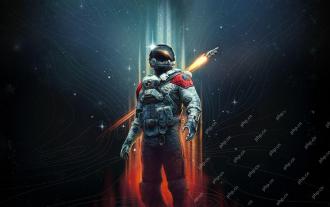 2025 년 게임 패스에서 최고의 RPG의 결정적인 목록
Apr 18, 2025 am 09:03 AM
2025 년 게임 패스에서 최고의 RPG의 결정적인 목록
Apr 18, 2025 am 09:03 AM
2025 년 게임 패스에서 최고의 RPG에는 장르에서 나온 많은 타자들과 과소 평가 된 보석도 포함되어 있습니다. 롤 박스 게임 패스는 최고의 스토리 게임과 최고의 싱글 -PL을 포함하여 많은 것을 제공합니다.
 2025 년 최고의 Xbox 시리즈 X 헤드셋 : Microsoft, Turtle Beach 등의 최고 품질의 오디오
Apr 23, 2025 am 11:50 AM
2025 년 최고의 Xbox 시리즈 X 헤드셋 : Microsoft, Turtle Beach 등의 최고 품질의 오디오
Apr 23, 2025 am 11:50 AM
최고의 Xbox 시리즈 X 헤드셋을 설정에 추가하는 것은 오디오 관점에서 전체 게임 경험을 업그레이드 할 수있는 가장 즉각적인 방법 중 하나입니다 .audio는 현대 게임에서 중요한 역할을 수행합니다.






